Sicherheitsrichtlinien von Zoom für Behörden und öffentliche Meetings
Zoom bietet branchenführende und benutzerfreundliche Produkte, damit sich Behörden und andere Organisationen besser mit Einzelpersonen und Interessenvertretern über öffentliche Remote- und hybride Meetings austauschen können. Da diese Meetings öffentlich sind, könnten sie jedoch unerwünschtes Eindringen, Unterbrechungen oder die Weitergabe von unangebrachten Materialien begünstigen. Weiter unten finden Sie Vorschläge, wie Sie unerwünschte Aktivitäten verhindern können, sodass Ihre Behörde oder Organisation und Ihre Meeting-Teilnehmer sich auf das Wesentliche konzentrieren können.
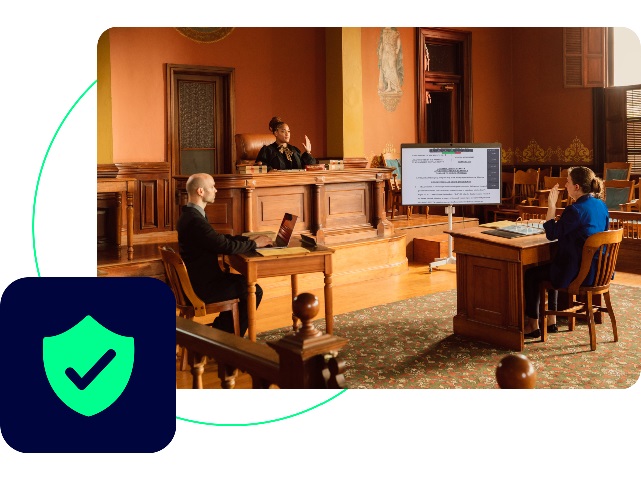
In diesem Artikel verwenden wir drei Begriffe für Rollen, die Menschen in öffentlichen Meetings einnehmen:
Organisiert das Meeting und verwaltet die Meetingeinstellungen;
Eine oder zwei Personen, die im Meeting referieren und möglicherweise Material teilen, wie zum Beispiel Stadtratsmitglieder bei einer Stadtratssitzung; und
Öffentliche Teilnehmer am Meeting, deren Teilnahme der Host möglicherweise kontrollieren möchte.

Ziehen Sie Zoom Webinars für Ihr öffentliches Meeting in Betracht
Zoom-Webinare sind eine tolle Möglichkeit, die entsprechenden Inhalte einem größeren Publikum zu präsentieren, wobei der Host mehr Kontrolle über das Meeting erhält. Zoom Webinars sind für große Veranstaltungen geeignet, wie öffentliche Anhörungen, Stadtratssitzungen, religiöse Zusammenkünfte, große Unternehmensbesprechungen, Produktankündigungen, Kundenkonferenzen, Konzerte und mehr. Bei einem Webinar moderiert der Host und die Diskussionsteilnehmer stehen im Mittelpunkt, während das Publikum zuhört und die Inhalte verinnerlicht.
Zoom Webinars verstärkt die Sicherheit Ihres Meetings, da nur Redner, Hosts und Co-Hosts die Möglichkeit haben, zu sprechen. Als Webinar-Host oder -Administrator entscheiden Sie, wer spricht, wie zum Beispiel ein Hauptvortragender, Richter oder Stadtratsvorsitzender, und fügen ihn als Diskussionsteilnehmer hinzu.
So funktionieren Zoom-Webinare
Standardmäßig haben Teilnehmer nicht die Berechtigung, Audio- oder Videofunktionen zu nutzen oder ihren Bildschirm zu teilen. Das bedeutet, dass sie nur die vorher festgelegten Redner sehen, hören und nur selbst sprechen können, wenn der Host es zulässt, wie zum Beispiel während einer öffentlichen Frage- und Antwortrunde. So wird die Möglichkeit für Unterbrechungen begrenzt. Auch wenn Teilnehmer stummgeschaltet sind, können Sie immer noch über das Frage- und Antwort-Fenster, den Webinar-Chat, Abstimmungen, Reaktionen und Umfragen nach dem Webinar interagieren, wobei Teilnehmer die Fragen von anderen beantworten und sie nach oben voten können. Nach Ihrem Webinar können Sie den Fragen- und Antwort-Bericht herunterladen und die eingereichten Fragen überprüfen. Hier finden Sie weitere Informationen zu den Rollen in Zoom Webinars.
Webinare verfügen über eine dreigeteilte Bildschirmfunktion, sodass der Host die Diskussionsteilnehmer, den aktiven Sprecher und die Präsentation gleichzeitig anzeigen lassen kann. Der Host kann außerdem Videos von mehreren Diskussionsteilnehmern präsentieren, damit Teilnehmer sie auf ihrem Desktop abspielen können. Hier erfahren Sie mehr darüber, wie Sie Teilnehmer und Diskussionsteilnehmer in einem Webinar verwalten.


Sie können kein Webinar veranstalten?
Hier finden Sie eine Liste mit Sicherheitsfunktionen, die Ihre Erfahrung mit öffentlichen Meetings verbessern und die Chancen einer Unterbrechung verringern:
Sie können die Chat-Nutzung der Teilnehmer während Ihres Meetings einschränken, um Ablenkungen zu vermeiden.
Erfahren Sie mehrSchalten Sie die Videos von Teilnehmern aus, um unerwünschte, ablenkende oder anstößige Gesten auf Video zu blockieren.
Erfahren Sie mehrWerfen Sie einen Blick auf die Teilnehmer, bevor sie der Sitzung beitreten. Sie können auch eine benutzerdefinierte Nachricht erstellen, um Ihre Teilnehmer im Warteraum zu begrüßen. Diese Nachricht eignet sich perfekt dafür, einige Regeln/Orientierungshilfen für Ihr Event, zum Beispiel für wen es gedacht ist, bekanntzugeben.
Erfahren Sie mehrBeschränken Sie die Bildschirmfreigabe nur auf den Host, um unerwünschtes Teilen von Inhalten zu verhindern.
Erfahren Sie mehr
Schalten Sie einzelne Personen oder alle Teilnehmer stumm, um unerwünschte, ablenkende oder unangebrachte Geräusche von anderen Teilnehmern zu vermeiden. In Ihren Einstellungen können Sie außerdem „Bei Beitritt stummschalten“ aktivieren, um den Lärmpegel in großen Meetings in Grenzen zu halten.
Erfahren Sie mehrSie und Ihre Teilnehmer können Notizen machen und Inhalte markieren, indem Sie während der Bildschirmfreigabe die Anmerkungsfunktion verwenden. Sie können die Anmerkungsfunktion in Ihren Zoom-Einstellungen deaktivieren, um zu vermeiden, dass kreuz und quer über den ganzen Bildschirm geschrieben wird.
Erfahren Sie mehrVerhindern Sie, dass der Meeting-Chat mit ungebetenen Bildern, GIFs, Memes und anderen Inhalten bombardiert wird.
Erfahren Sie mehr